6 kolay adımda Windows 10'da statik parazit nasıl giderilir
Windows 10 statik sesini düzeltmek için 6 yöntem
- Ses sürücülerinizi güncelleyin
- Diğer konuşmacıları deneyin
- CPU fanını veya güç kaynağını değiştirin
- Ses efektlerini devre dışı bırak
- Ses formatını değiştir
- Ses Sorun Gidericisini Çalıştır
Yakın zamanda, sesiniz Windows 10'da çalışmıyorsa ne yapacağınızı gösterdik. Ancak daha da sinir bozucu bir sorunu ele almadık. Peki, bu rehberde statik gürültü konularına odaklanacağız. Bu sorunu çözmek için size birkaç çözüm göstereceğim.

Windows 10 statik gürültü sorunlarını gidermek için çözümler
Yöntem 1 - Ses sürücülerinizi güncelleyin
Eski veya bozuk sürücüler, özellikle ses ve grafik kartlarında ve özellikle de Windows 10'da birçok soruna neden olabilir. Bu nedenle eski bir sürücü de statik gürültü sorununun bir nedeni olabilir.
Tüm ses sürücülerinizin güncellendiğinden emin olmak için, Cihaz yöneticisi'ne gidin, ses cihazınızı bulun ve Sürücü güncelle'ye gidin. Ayrıca anakartınızın üretici sitesine gidebilir ve oradan en son ses sürücüsünü indirebilirsiniz.
Bunu yapmak için bu sürücü güncelleme aracını (% 100 güvenli ve bizim tarafımızdan test edilmiştir) indirmenizi tavsiye ederiz. Ancak, tüm sürücüleriniz güncellenirse, sürücü bir sorun değildir ve aşağıdaki çözümlerden bazılarını denemelisiniz.
Yöntem 2 - diğer konuşmacıları deneyin.
Statik ses ile ilgili probleminizin yazılımla ilgili olmaması büyük bir ihtimal. Dolayısıyla, web sitemiz için alışılmadık olsa bile, bu ve aşağıdaki çözüm bazı donanım düzeltmeleri gerektirecektir.
Öncelikle, başka hoparlörler denemenizi tavsiye ederim, çünkü hasarlı hoparlörler genellikle statik parazite neden olabilir. Bu yüzden diğer hoparlörleri kullanmayı deneyin ve umarım artık hoparlörlerinizden herhangi bir statik ses duymayacaksınız.
Yöntem 3 - CPU fanını veya güç kaynağını değiştirin
Ses kaybına neden olabilecek diğer bir donanım sorunu, bir CPU'nun normalden daha fazla güce ihtiyaç duymasıdır. Bu genellikle yazın yüksek sıcaklıklarda olur. Bu nedenle, bilgisayarınızın sıcaklığı da daha yüksek ve daha fazla güç gerektiriyor.
Bu nedenle, aşırı ısınma statik bir gürültüye neden oluyorsa, bu, mevcut CPU fanınızın yeterince güçlü olmadığı anlamına gelir, bu nedenle yeni bir tane almayı düşünün.
Ayrıca, daha fazla güç gerektiğinden, bilgisayarınız için daha güçlü bir güç kaynağı almayı da düşünmelisiniz. Bilgisayarlarında statik bir gürültü sorunu yaşayan bazı insanlar da güç kremi almanın sorunu çözdüğünü, bu yüzden bir tane almayı da düşünmelisiniz.
Yöntem 4 - ses efektlerini devre dışı bırak
- Denetim Masası> Ses bölümüne gidin
- Hoparlörler> Özellikler> Donanımlar'a gidin.
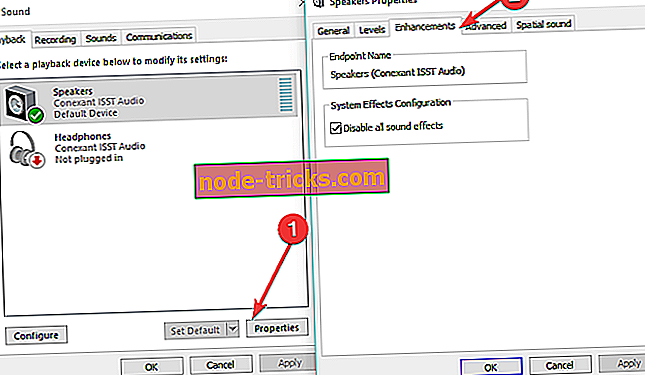
- Tüm Ses Geliştirmelerini Devre Dışı Bırak> uygula.
Yöntem 5 - ses biçimini değiştirme
Bazı kullanıcılar, ses biçimini 24 bit olarak değiştirmenin bu sorunu çözdüğünü doğruladı. Sorun devam ederse, farklı bir ses formatı kullanmayı deneyin.
- Denetim Masası'nı Aç> Sese Git
- Oynatma> Hoparlörler'e gidin
- Gelişmiş> Varsayılan Format> formatı değiştir
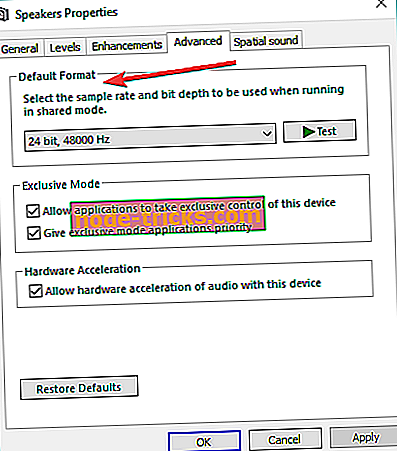
- Ayarlarınızı kaydedin.
Not : Takılı her multimedya uygulaması ve donanımı için ses biçimini değiştirmeniz gerekir.
Yöntem 6 - Ses Sorun Giderici'yi çalıştırın
Windows 10, Ayarlar sayfasında bir dizi hızlı sorun giderici sunar. Bu araçları, bilgisayarınızı etkileyen genel teknik sorunları otomatik olarak çözmek için kullanabilirsiniz. Bu statik gürültü sorunu için Ses Sorun Giderici'yi kullanabilirsiniz.
Aşağıdaki ekran görüntüsünde gösterildiği gibi Ayarlar> Güncelle ve Güvenlik> Sorun Giderme> sorun gidericiyi seçin ve başlatın.

Gördüğünüz gibi statik gürültü genellikle bir donanımdan kaynaklanır, bu nedenle Windows 10'un bu sorunun nedeni olması gerekmez.
Öte yandan, Windows 10'da hala sorunla karşılaşıyorsanız, yukarıda belirtilen tüm sorunları kontrol ettikten sonra bile, yorumlarda bize söyleyin, sizin için alternatif bir çözüm bulmaya çalışacağız.
Windows 10 ile ilgili başka sorunlarınız varsa, çözümü Windows 10 Düzeltme bölümümüzde kontrol edebilirsiniz.
ÇIKIŞLA İLGİLİ POSTLAR:
- Windows 10'da "smartaudio başlatılamadı" hatası nasıl düzeltilir
- Windows 10 ses hatası 0xc00d11d1 (0xc00d4e86) nasıl düzeltilir
- Düzeltme: Windows 10'da YouTube ile Uç Tarayıcı Ses Sorunları
Editörün Notu: Bu gönderi, Ağustos 2015'te yayınlandı ve tazelik ve doğruluk nedeniyle güncellendi.

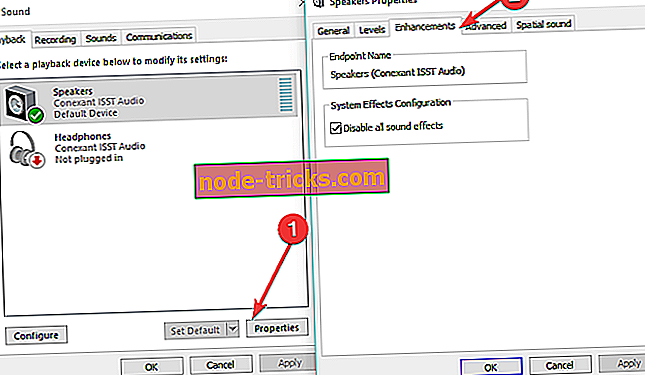
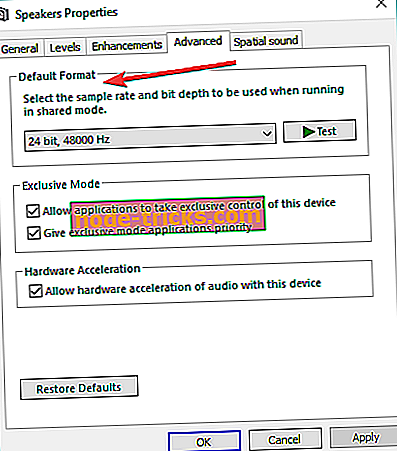



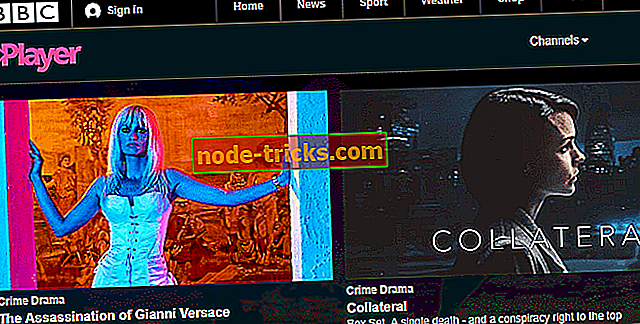

![Street Fighter V PC internete bağlanamıyor [Düzeltme]](https://node-tricks.com/img/fix/660/street-fighter-v-pc-unable-connect-internet.jpg)

